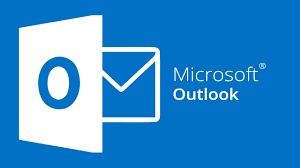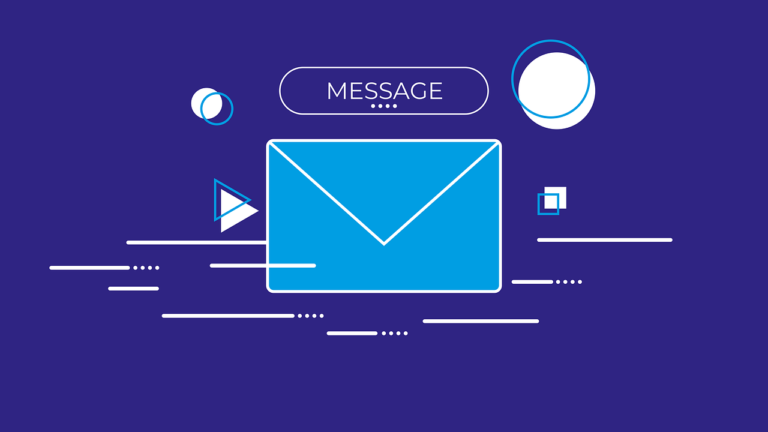หากพื้นที่อีเมลของ Gmail/G Suite ใกล้เต็ม ผู้ใช้สามารถสำรองข้อมูลอีเมลก่อนที่จะลบอีเมลเก่าๆ ทิ้งเพื่อเคลียร์พื้นที่ให้เหลือมากขึ้น เมื่อสำรองข้อมูลอีเมลแล้ว จะได้ไฟล์ .mbox ซึ่งไฟล์ .mbox นั้นสามารถเปิดได้โดยใช้ Mozilla Thunderbird ซึ่งวิธีการเปิดไฟล์ .mbox นั้นสามารถอ่านได้ที่ วิธีนำเข้าข้อมูลอีเมลจาก Gmail/G Suite (Restore EmailGmail/G Suite)
ขั้นตอนการสำรองข้อมูลอีเมล Gmail/G Suite
- ให้ login Gmail/G Suite ก่อน จากนั้นจึงไปที่ Google Takeout (คลิกทีนี่)
- ที่ สร้างการส่งออกใหม่ ให้คลิก ยกเลิกการเลือกทั้งหมด
- เลื่อนหา อีเมล แล้วคลิกเลือก
- เลื่อนลงไปด้านล่างสุด แล้วคลิก ขั้นตอนต่อไป
- ที่ หัวข้อ เลือกประเภทไฟล์ ความถี่ และปลายทาง ให้เลือกวิธีการรับไฟล์เป็น ส่งลิงค์ดาวโหลดผ่านอีเมล เพราะในขั้นตอนการเปิดไฟล์ที่สำรองได้นั้น เราจะเปิดด้วย Mozilla Thunderbird ที่ติดตั้งในคอมฯ จึงต้องดาวโหลดไฟล์สำรองมาไว้ในคอม หรือเลือกวิธีอื่นตามต้องการได้
- ในส่วนของความถี่ ให้เลือกตามต้องการจะ ส่งออกครั้งเดียว หรือทุก 2 เดือน ก็ได้
- ในส่วนของ ประเภทและขนาดไฟล์ ให้เลือก .zip เพราะเกือบทุกเครื่องสามารถเปิดไฟล์ .zip ได้ และ ขนาดให้เลือกตามต้องการ หากขนาดอีเมลมากกว่าที่เลือกระบบจะแยกไฟล์ให้อัตโนมัติ
- คลิกสร้างการส่งออก เมื่อระบบสำรองข้อมูลเสร็จจะได้รับอีเมลแจ้งลิ้งค์สำหรับดาวโหลด
- เมื่อได้รับอีเมลแจ้งลิ้งค์ ให้ดาวโหลดมาเก็บไว้ในคอมฯ จากนั้นจะเป็นขั้นตอน การนำเข้าข้อมูลอีเมลจาก Gmail/G Suite (Restore EmailGmail/G Suite)
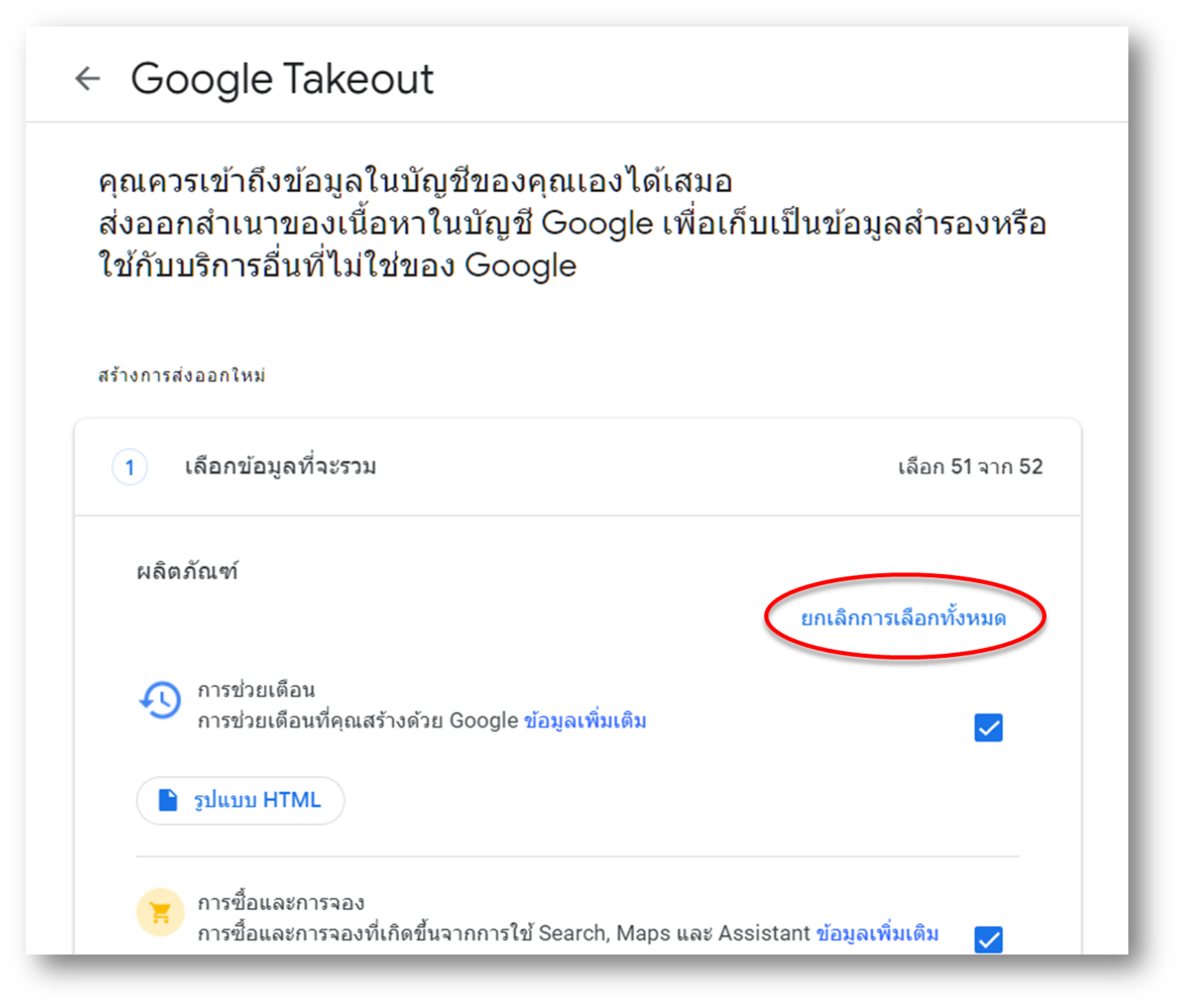
2. ที่ สร้างการส่งออกใหม่ ให้คลิก ยกเลิกการเลือกทั้งหมด
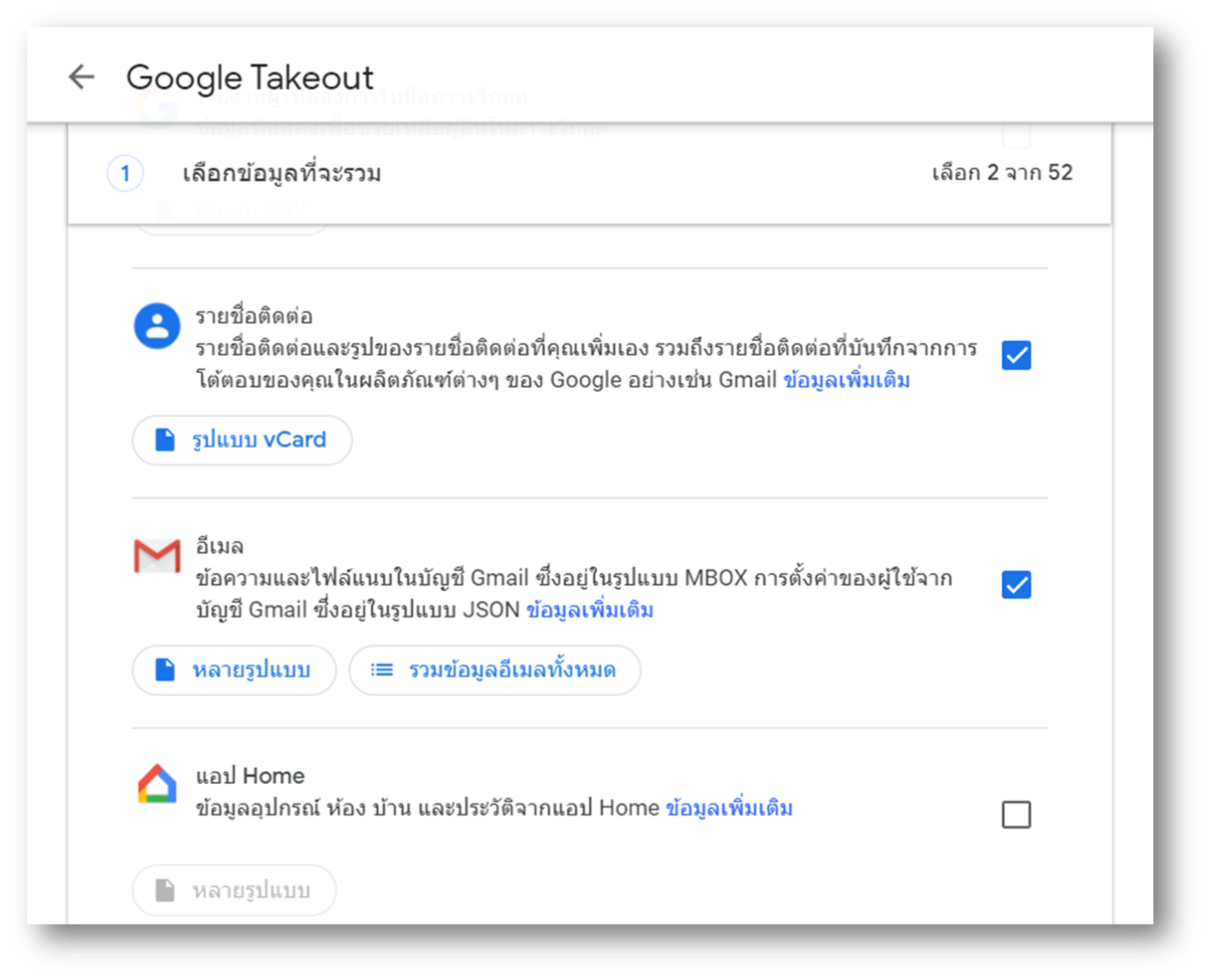
3. เลื่อนหา รายชื่อติดต่อ และ อีเมล แล้วคลิกเลือก
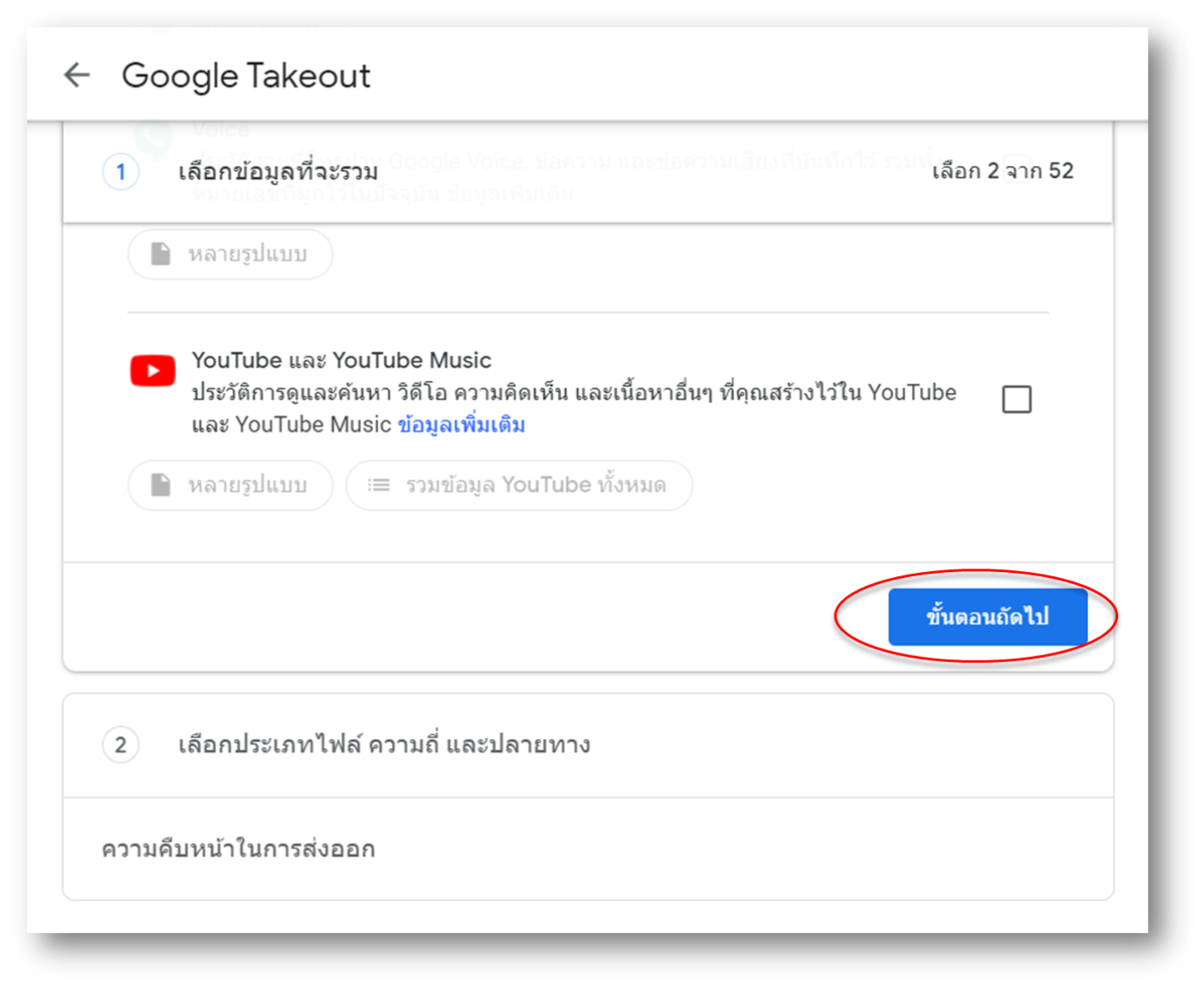
4. เลื่อนลงไปด้านล่างสุด แล้วคลิก ขั้นตอนต่อไป
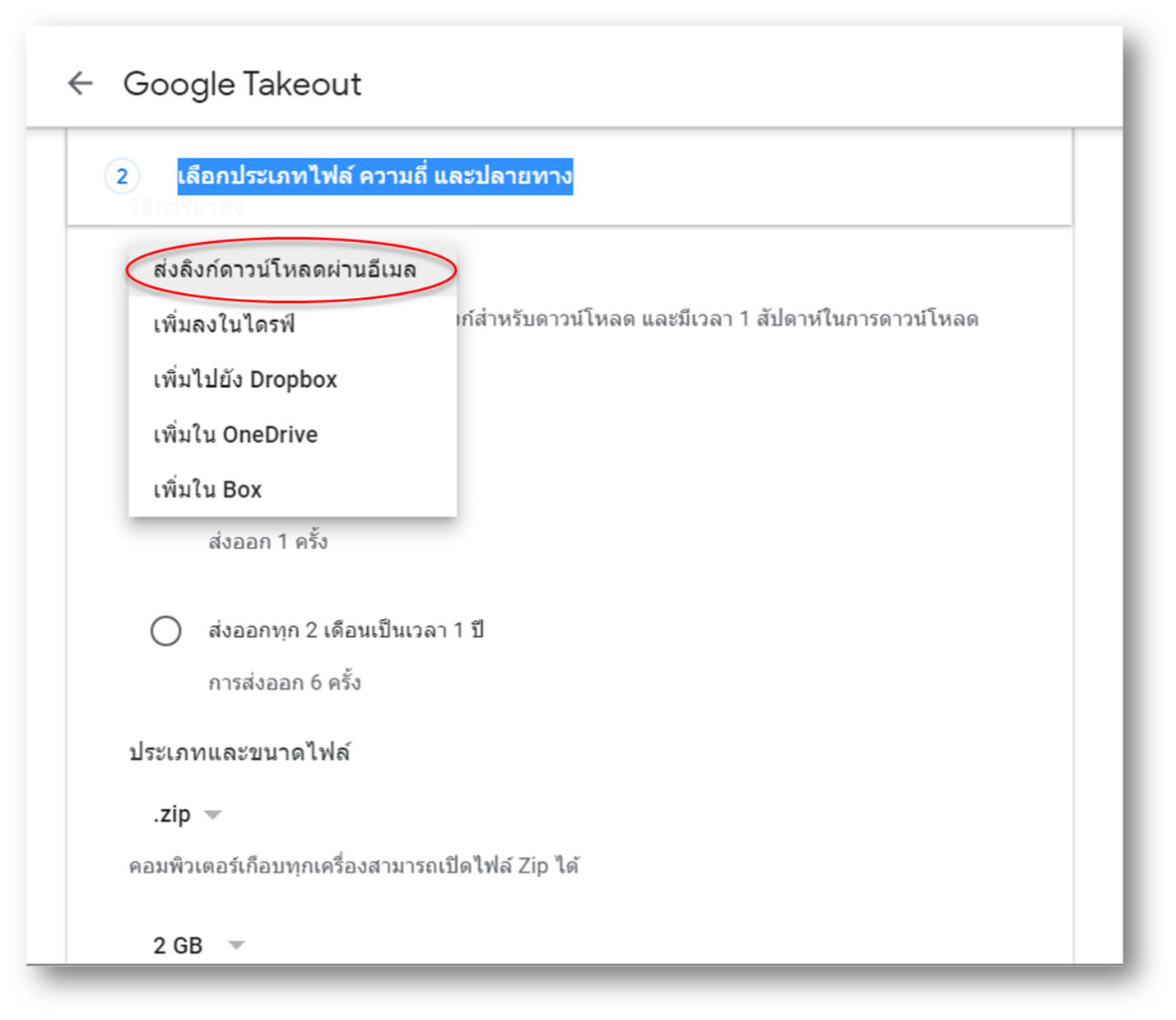
5. ที่ หัวข้อ เลือกประเภทไฟล์ ความถี่ และปลายทาง ให้เลือกวิธีการรับไฟล์เป็น ส่งลิงค์ดาวโหลดผ่านอีเมล เพราะในขั้นตอนการเปิดไฟล์ที่สำรองได้นั้น เราจะเปิดด้วย Mozilla Thunderbird ที่ติดตั้งในคอมฯ จึงต้องดาวโหลดไฟล์สำรองมาไว้ในคอม หรือเลือกวิธีอื่นตามต้องการได้
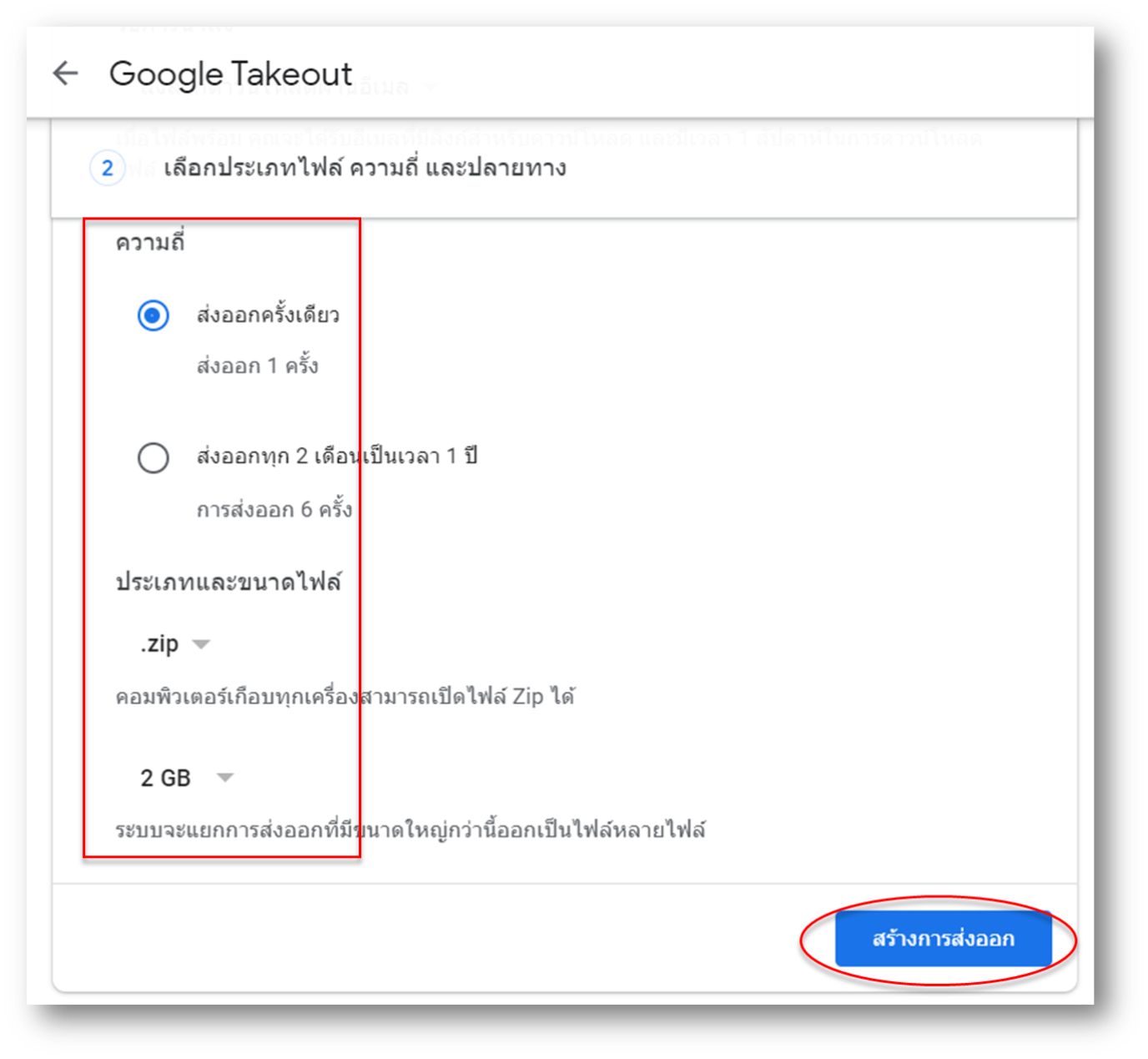
6-7 กำหนดค่าความถี่ ประเภทไฟล์และขนาด
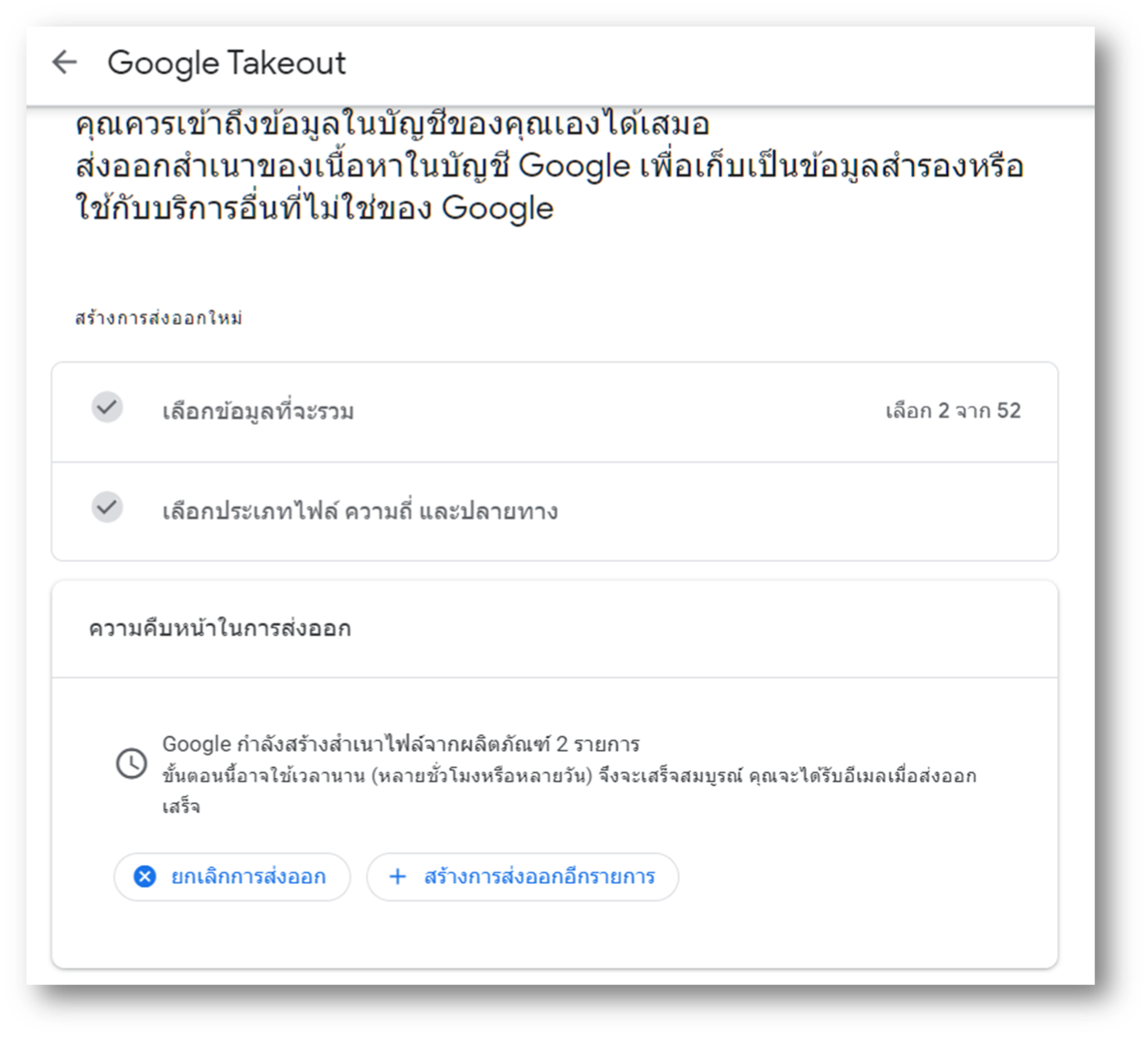
8. คลิกสร้างการส่งออก เมื่อระบบสำรองข้อมูลเสร็จจะได้รับอีเมลแจ้งลิ้งค์สำหรับดาวโหลด